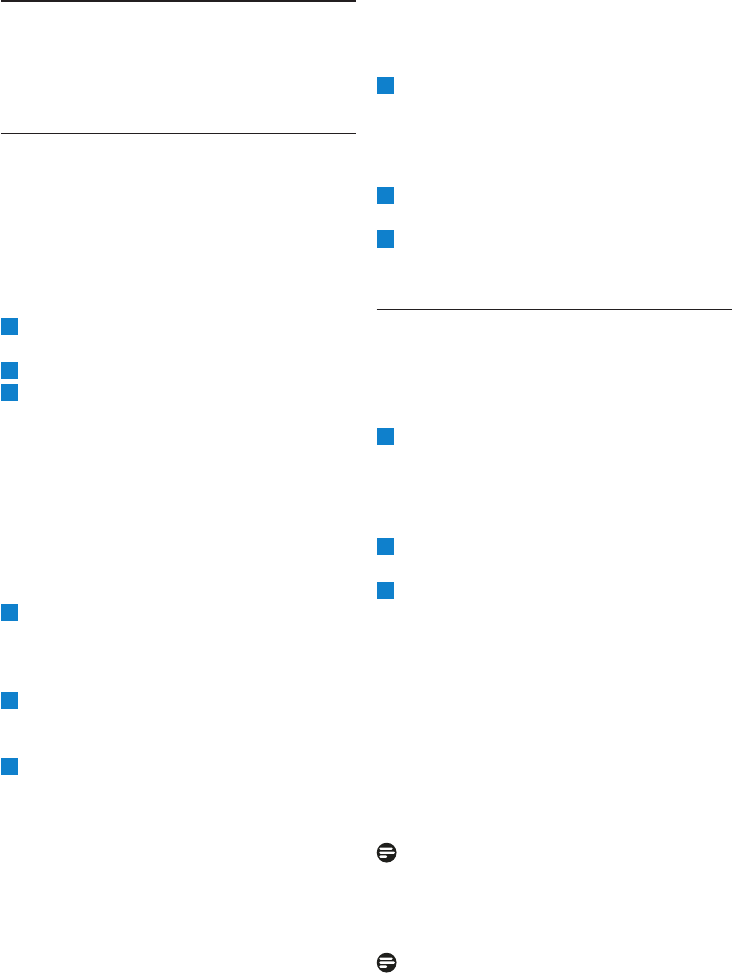12
Verwenden lhres PhotoFrame
4. Verwenden Ihres
PhotoFrame
4.1 Anzeigen von Fotos
4.1.1 Anzeigen bereits gespeicherter
Fotos
Bereits gespeicherte Fotos können als Diashow
oder über das Fotomenü angezeigt werden.
1
Wählen Sie im Haup enü "Photos" (Fotos)
und als Quelle "Photo Frame" aus.
2
Wählen Sie ein Album aus.
3
Navigieren Sie durch das Album, und
betrachten Sie dabei die Bilder im rechten
Bildschirmbereich, oder betätigen Sie die
Taste "Play Slideshow"
(Diashow wiedergeben).
4.1.2 Anzeigen von auf einer
Speicherkarte gespeicherten Fotos
1
Wählen Sie im Haup enü "Photos" (Fotos)
und als Quelle den Typ der eingesetzten
Speicherkarte (SD/MMC-, CF-, Memory
Stick- oder xD-Karten).
2
Wählen Sie den Kameraordner aus, um
alle auf der Speicherkarte enthaltenen Fotos
anzuzeigen.
3
Navigieren Sie durch das Album, und
betrachten Sie dabei die Bilder im rechten
Bildschirmbereich, oder betätigen Sie
die Taste "Play Slideshow" (Diashow
wiedergeben)
4.1.3 Anzeigen von auf einem USB-
Gerät gespeicherten Fotos
1
Schließen Sie Ihren PhotoFrame über
das mitgelieferte USB-Kabel an einen PC
oder Laptop an. Der PhotoFrame ist erst
wieder normal verfügbar, wenn das Kabel
wieder abgezogen wird.
2
Kopieren Sie Bilder vom PC oder Laptop in
den Ordner Album auf dem PhotoFrame.
3
Zeigen Sie Fotos als bereits gespeicherte
Fotos an.
4.2 Suchen eines Fotos
4.2.1 Auswahlmodus
1
Um den Auswahlmodus aktivieren zu
können, muss sich das Gerät im Diashow-
Modus befinden. Klicken Sie auf die Taste
Play Slideshow/Stop (Diashow
wiedergeben/ Stopp).
2
Navigieren Sie zum Wechseln zwischen den
Fotos nach links und rechts.
3
Betätigen Sie zum Neustart der Diashow
die Taste Play Slideshow/Stop (Diashow
wiedergeben/Stopp).
4.2.2 Diashow-Modus
Der Diashow-Modus wird nach dem Einschalten
des PhotoFrame geöffnet. Navigieren Sie
nach links oder rechts, um schnell zwischen
den Fotos zu wechseln.
Hinweis 1:
Die Geschwindigkeit der Diashow kann
angepasst werden. Weitere Informationen
dazu finden Sie im Abschnitt "Diashow-
Geschwindigkeit".
Hinweis 2:
Weitere Informationen zum Erstellen und
Verwalten von Diashows finden Sie im Abschnitt
"Erstellen und Verwalten von Diashows".